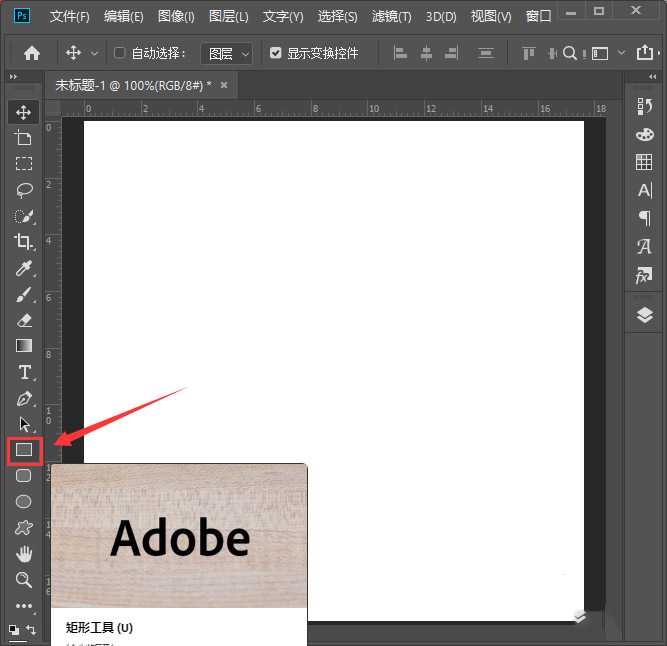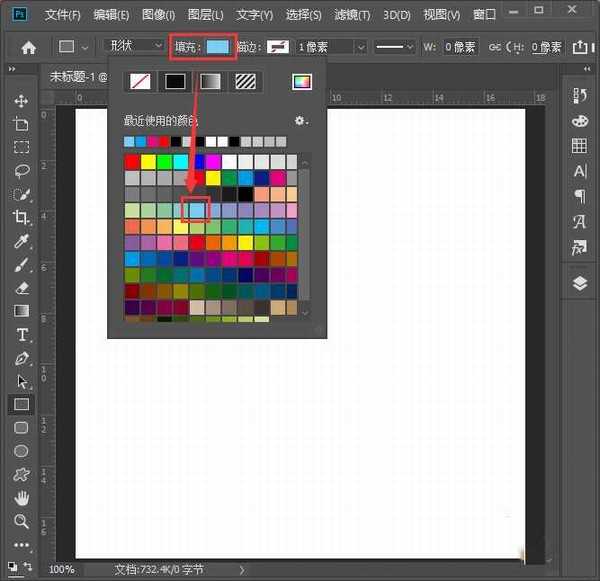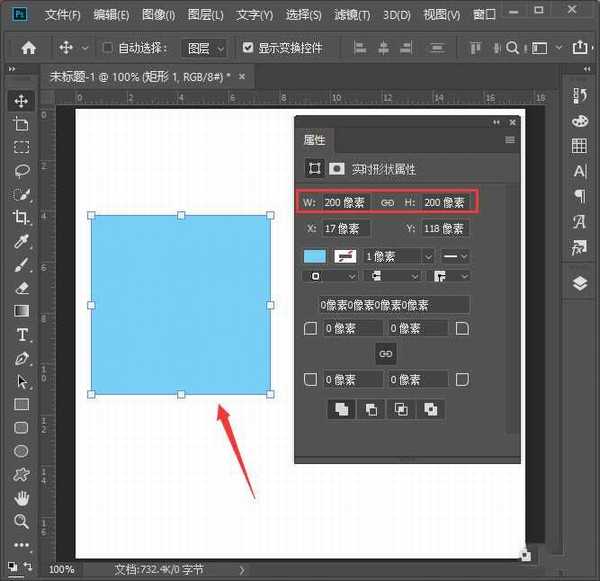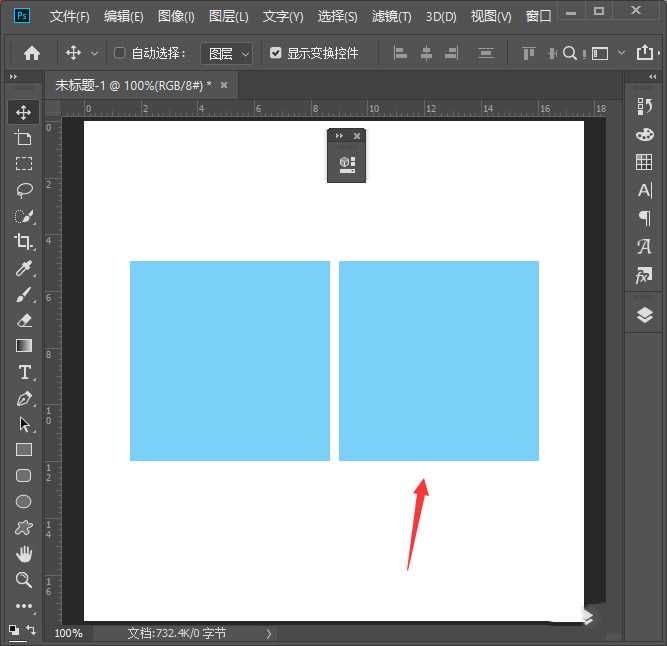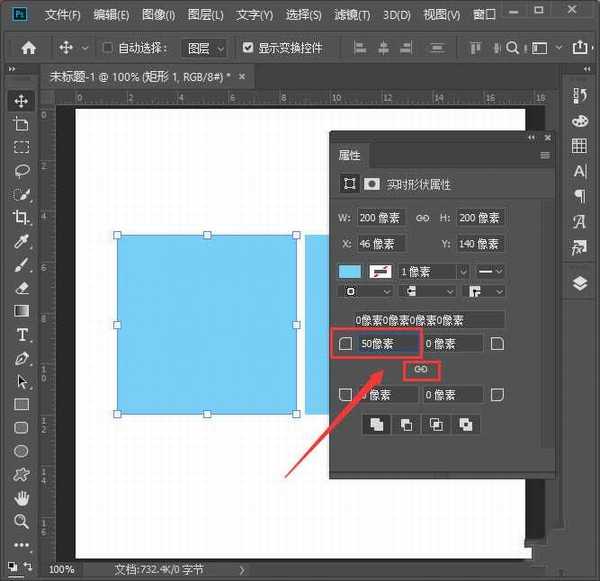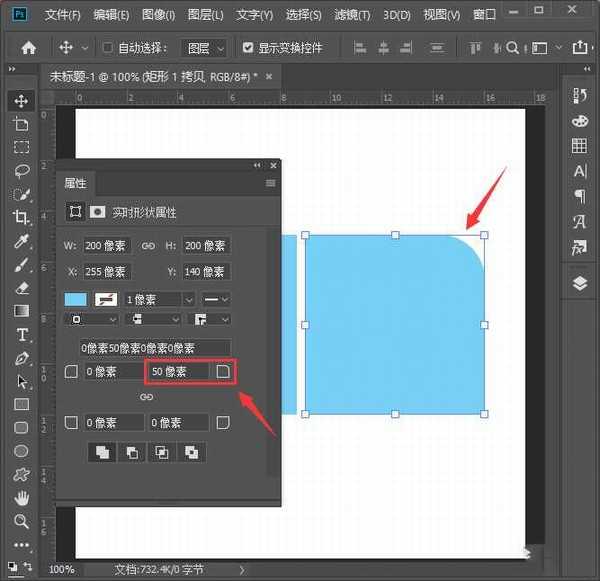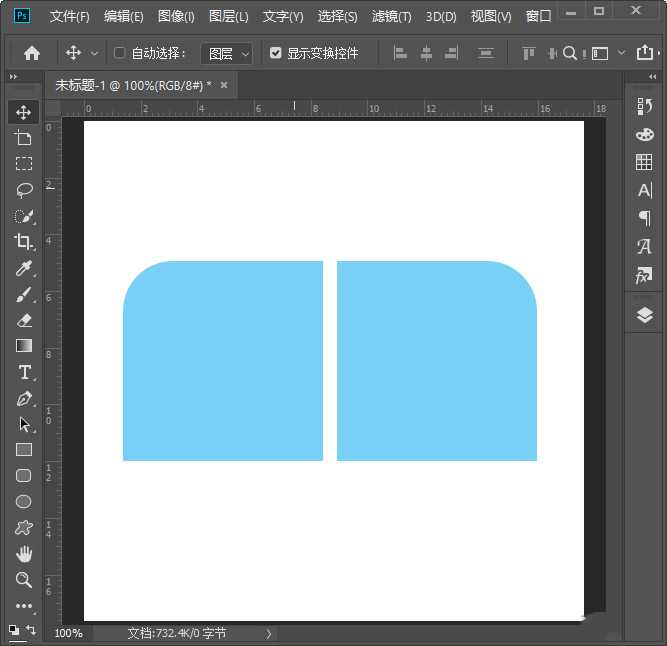站长资源平面设计
ps怎么把矩形的一个角变成圆角 ps把直角矩形变成圆角矩形教程
简介ps怎么把矩形的一个角变成圆角?有时我们需要把直角矩形变成圆角矩形,新手们可能还不太清楚操作方法,今天,小编为大家带来了ps把直角矩形变成圆角矩形教程。感兴趣的朋友快来了解一下吧。软件名称:Adobe Photoshop CC 2019 20.0 简体中文安装版 32/64位软件大小:1.73GB
ps怎么把矩形的一个角变成圆角?有时我们需要把直角矩形变成圆角矩形,新手们可能还不太清楚操作方法,今天,小编为大家带来了ps把直角矩形变成圆角矩形教程。感兴趣的朋友快来了解一下吧。
- 软件名称:
- Adobe Photoshop CC 2019 20.0 简体中文安装版 32/64位
- 软件大小:
- 1.73GB
- 更新时间:
- 2019-12-04立即下载
ps把直角矩形变成圆角矩形教程
首先我们找到【矩形工具】,如图所示。
我们点击矩形工具之后,在上方设置填充颜色为【淡蓝色】,如图所示。
接着,我们在画布上面画出一个200*200大小的正方形,如图所示。
接下来,我们把正方形的形状复制一个移动到右边,如图所示。
我们选中左边的正方形,在属性里面先取消链接,然后设置左上角为【50像素】,如图所示。
接着,我们选中右边的正方形,同样的设置为【50像素】,这次设置的是右上角,如图所示。
最后,我们看到两个正方形的左上角和右上角,都变成圆角的效果了,如图所示。
以上便是小编为大家分享的"ps怎么把矩形的一个角变成圆角 ps把直角矩形变成圆角矩形教程"的全部内容,希望能够帮到你,持续发布更多资讯,欢迎大家的关注。